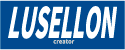FTP 접속 과정 중 겸사겸사 SSL까지 설치하게 되었습니다.
SSL 설치
Hostinger 로그인 직후 나오는 화면을 보면 “SSL 인증서 활성화”가 있고 상단 메뉴바에 SSL 알림이 1개 있습니다.
상단 메뉴바에 있는 SSL을 클릭해 보겠습니다.
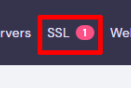
SSL인증서 화면이 나옵니다.
“Setup“을 누릅니다.
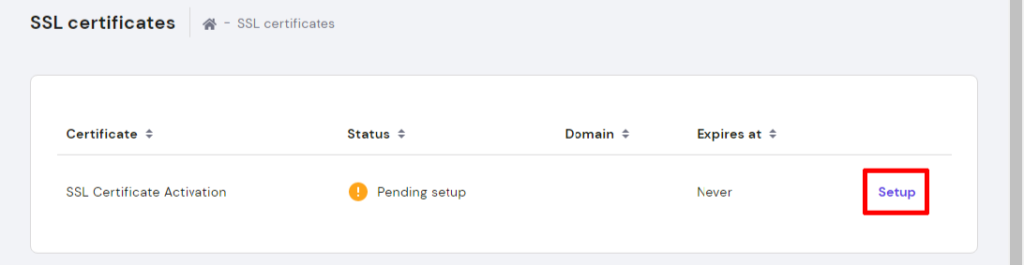
SSL을 설치할 웹사이트를 선택하라고 합니다.
저는 사이트가 1개 밖에 없기 때문에 다른거 고를 사이트가 없으니 “Install SSL” 눌렀습니다.
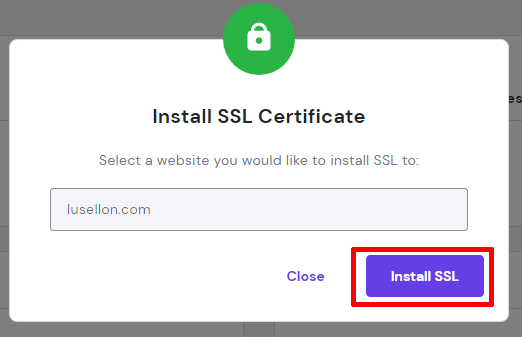
Install을 누르니 바로 로딩이 되면서 설치가 진행됩니다.
https 자동으로 도메인에 적용된다고 합니다.
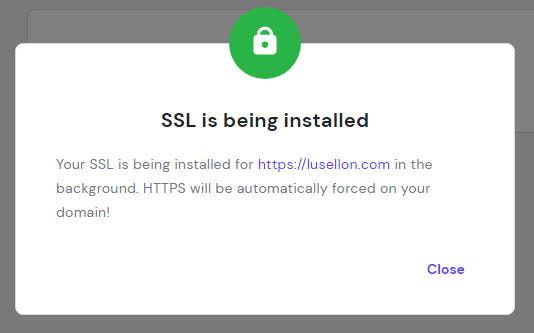
SSL이 백그라운드에서 설치되고 있다고 합니다. 조금만 기다리면 될것 같습니다.
좀 기다려도 저 상태에서 메세지가 바뀌지 않네요. 도중에 인터넷이 끊겨서 그런가 급하게 다시 연결하고, 일단 “Close” 눌러서 창을 닫아봅니다.
SSL인증서 관리 화면을 보니 Active로 나오고 정상 표시로 예측되는 초록색 아이콘이 보입니다.
잘 설치된것 같은데요.
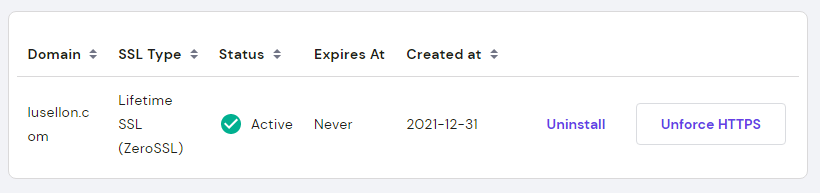
https로 한번 접속해 보겠습니다.
https로 접속하니 제대로 설치됐습니다.
인증기관은 ZeroSSL이라고 나옵니다.
이제 http로 접속해도 https로 넘어갑니다.
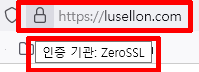
워드프레스 대쉬보드에서도 확인해봅니다.
오른쪽 화면 스크롤을 조금 내리면 “SSL Certificate”이라고 있는데 “활성화” 됐다고 나옵니다.
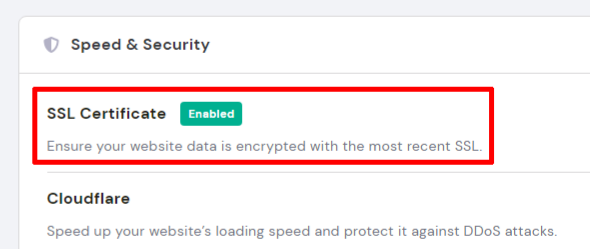
설치 중에 잘못해서 사이트에 문제가 생기지는 않을까 좀 걱정됐었는데, 호스팅회사의 안내에 따라 버튼만 누르니 손쉽게 SSL 설치를 할 수 있었습니다.